脳内領域の抽出(セグメンテーション)
前節で構築した標準脳(脳白地図)は、抽出(セグメンテーション)した脳内のモジュール構造(ニューロパイル)やニューロンをレジストレーションしていくためのベースとなるものです。例えば、目的とするモジュール構造の輪郭が観察できる脳画像を用いて領域を抽出して、その結果を標準脳にレジストレーションしていくことで、脳内組織を含んだ標準脳が得られます。
脳内のモジュール構造などは、ITK-SNAPを用いて抽出(セグメンテーション)することができます。ここでは、カイコガの匂いの情報を処理する脳内のモジュール構造である触角葉の糸球体のセグメンテーションを例として示します。使用するデータは、データアーカイブ内のAntennal Lobeのフォルダに入っています。触角葉糸球体の共焦点連続画像は、ALsample1.imgとして保存してあります。
注意:ITK-SNAPは欧米で開発されたソフトウェアであり、データファイルのフォルダ名やファイル名には半角英数字しか使えません。日本語名をつけるとファイルを開くことができませんので注意してください。
まず、ITK-SNAPを起動してサンプルデータファイル ALsample1.imgを読み込みます。ファイルは、File→Open Main Imageで開くことができます。Next→Finishで読み込みを実行すると、3方向からの画面が表示されます。各画面の右側にあるスクロールバーを動かすことで、カイコガの触角葉内の糸球体が、連続した共焦点画像として確認できると思います。
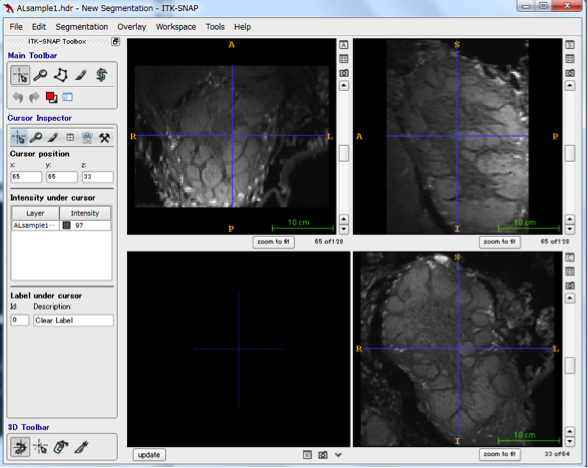
それでは、触角葉の大糸球体を例に、実際にセグメンテーションの方法を紹介しましょう。まず、触角葉の糸球体の共焦点連続画像が表示されているのを確認してください。Main ToolbarのPolygon tool  を選択して、マウスをドラッグしながら抽出する領域をトレースします。トレースが完結していない場合は、画面右下にcomplete と表示されるので、これをクリックします。領域として決定する場合は、acceptを選択すれば、囲んだ領域が塗りつぶされます(塗りつぶしの色は適宜選択可能です。以下、ラベルの追加を参照)。この操作を画像ごとに構造がなくなるまで行います。下の図は大糸球体の一部の構造(トロイドと呼ばれる領域)をトレースして、acceptによってこれを赤く塗りつぶし、セグメンテーションした様子です。異なる構造をセグメンテーションする場合には、Toolbox の下方、Sefgmentation LabelsのActive labelのプルダウンでLabelを変更します。初期設定では、Labelは1から6までが登録されています。
を選択して、マウスをドラッグしながら抽出する領域をトレースします。トレースが完結していない場合は、画面右下にcomplete と表示されるので、これをクリックします。領域として決定する場合は、acceptを選択すれば、囲んだ領域が塗りつぶされます(塗りつぶしの色は適宜選択可能です。以下、ラベルの追加を参照)。この操作を画像ごとに構造がなくなるまで行います。下の図は大糸球体の一部の構造(トロイドと呼ばれる領域)をトレースして、acceptによってこれを赤く塗りつぶし、セグメンテーションした様子です。異なる構造をセグメンテーションする場合には、Toolbox の下方、Sefgmentation LabelsのActive labelのプルダウンでLabelを変更します。初期設定では、Labelは1から6までが登録されています。
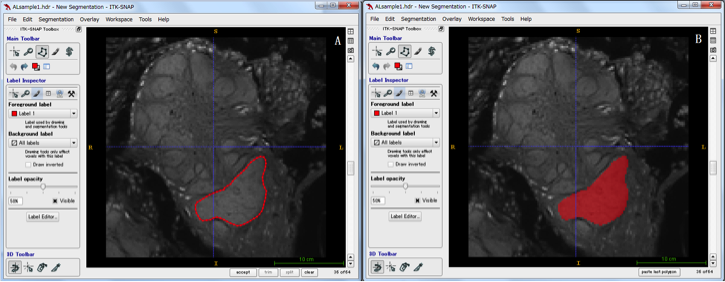
ラベルの追加と削除
セグメンテーションする構造の数が6つ以上あり、Labelを追加したいときや、抽出した領域の色を変えたい時は、SegmentaionプルダウンメニューからLabel Editorを選択し、Newで新しいLabelを追加します。Selected LabelのColorで色を選択し、Labelの名称はSelected LabelのDescriptionで変更することができます。ラベル全体を削除するには、Label Editor から削除するレベルを選びDeleteをクリックします。ラベルの一部のみを修正したいときは、該当するラベルをActive label において選択した後、Paintbrush Mode を選択してマウスの右ボタンを押しながら消したい領域上をなぞって色を消していくか、左ボタンを押しながら色を足していきます。
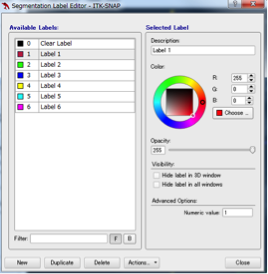
下図は触角葉内の複数の糸球体を色を変えてセグメンテーションした結果です。セグメンテーションした領域の3次元構造は,4分割画面の左下のupdate で再構築でき、左下のように表示されます。ドラッグすることで回転させて、様々な方向から見ることができます。画像を表示している上部及び右下のパネルは異なる3方向からスライスした見た画像です。
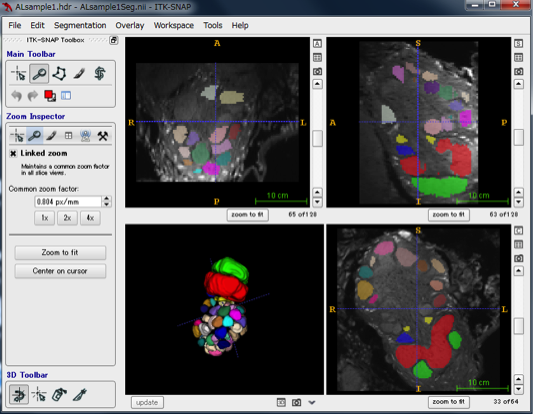
なお、ITK-SNAPでは、Segmentation→Volumes and Statistics でセグメンテーションした領域の体積を計測することができます。volumeの列に、各領域の体積が表示されます。
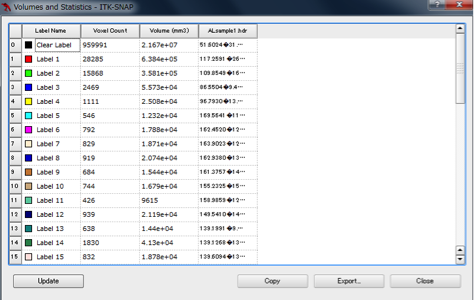
セグメンテーション結果の保存と読み込み
セグメンテーションしたデータは、Segmentation→save segmentationImageで保存することができます。file formatはプルダウンよりNIfTI(最近は圧縮した形式で保存するため*.nii.gz の拡張子が付く)を選択します。なお、抽出を行った結果の例は、AntennalLobeディレクトリ内にALsample1Seg.niiとして保存してあります。
再度、作業を行う時は保存してあるファイルを次の2つのステップで読み込みます。まず、元の画像ファイル *.hdrまたは *.imgを読み込み、次に、Segmentation→open segmentation→browse→*.nii.によりセグメンテーション結果のファイルを選択します。
注意:使用しているコンピュータのメモリサイズによっては,途中でコンピュータがフリーズすることがありますので,こまめに保存しておくのが良いでしょう。